Все данные собираются и отслеживаются только с разрешения и согласия клиента.
Можно ли действительно управлять чужим телефоном без установки приложения?
Удивительно, но ответ — да, и это проще, чем вы думаете. Если вы когда-либо задумывались, как управлять другим телефоном со своего телефона без приложения или как бесплатно получить доступ к другому телефону с мобильного, вы не одиноки.
С правильными инструментами вы даже можете удалённо управлять Android с компьютера бесплатно. В этом руководстве мы покажем 6 практических способов удалённого доступа и управления Android-устройством — тихо, эффективно и без физического доступа. Давайте рассмотрим доступные варианты.
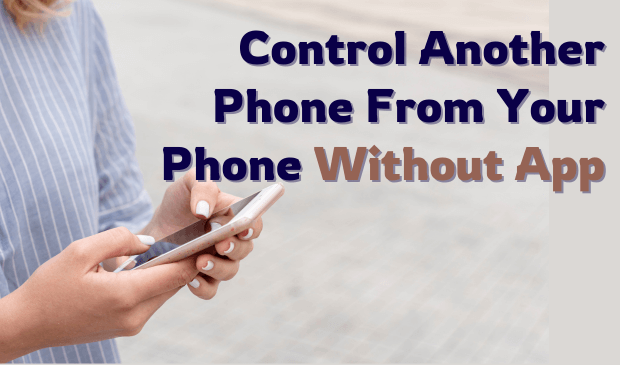
- Как бесплатно управлять Android с ПК удалённо?
- 1. Удалённый доступ через MoniMaster
- 2. Управление Android с Windows 10
- 3. Доступ к Android через AirDroid
- 4. Удалённый доступ через TeamViewer
- Как управлять Android с другого телефона?
Как бесплатно управлять Android с ПК удалённо?
В этой статье мы покажем вам 4 способа удалённого доступа к Android без разрешения с компьютера и 2 способа управления Android с другого телефона. Чтобы вы лучше понимали различия, мы подготовили сравнительную таблицу.
| Приложения | MoniMaster | Windows 10 | AirDroid | TeamViewer | RemoDroid | Inkwire Screen Share + Assist |
| Техническая сложность | Лёгкая | Лёгкая | Средняя | Средняя | Средняя | Средняя |
| Способ подключения | 3/4/5G/Wi-Fi | 3/4/5G/Wi-Fi | USB-кабель, одна сеть Wi-Fi | 3/4/5G/Wi-Fi | 3/4/5G/Wi-Fi | 3/4/5G/Wi-Fi |
| Стоимость | Низкая | Низкая | Средняя | Низкая | Средняя | Средняя |
| Практичность | ⭐⭐⭐⭐⭐ | ⭐⭐⭐⭐ | ⭐⭐⭐⭐ | ⭐⭐⭐ | ⭐⭐⭐ | ⭐⭐⭐ |
Существует четыре различных способа удалённого доступа к Android с ПК. Здесь кратко рассматриваются каждый из них. Начнём с первого.
1Удалённый доступ к телефону через MoniMaster
Один из лучших и простейших способов удалённо получить доступ к телефону без разрешения — это использование сторонних приложений для отслеживания. Если вы ищете лучшее приложение для мониторинга и отслеживания, рекомендуем MoniMaster Pro. Это приложение обладает множеством функций.
Посмотреть демо Получить доступ к телефону
Основные функции
Отслеживание местоположения: MoniMaster позволяет отслеживать точное местоположение целевого Android-устройства в режиме реального времени. Также можно узнать, где находится человек через Facebook.
Доступ к SMS-сообщениям: С помощью MoniMaster Pro можно не только отслеживать входящие и исходящие сообщения, но и удалённо получать доступ к Android-устройству без ведома пользователя.
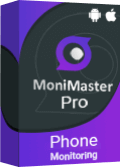
Отслеживание звонков: Так же как и с сообщениями, MoniMaster позволяет отслеживать и записывать звонки на целевом Android. Вы получите доступ ко всем набранным, пропущенным и принятым вызовам, включая возможность записи входящих звонков.
Доступ к соцсетям: MoniMaster отслеживает все популярные соцсети, включая WhatsApp, Facebook и Instagram.
Скриншоты и кейлоггер: Делайте скриншоты активности на экране и фиксируйте нажатия клавиш.
Как удалённо получить доступ к Android с помощью MoniMaster?
Следуйте шагам ниже для установки MoniMaster на Android-устройство.
Шаг 1. Зарегистрируйтесь в MoniMaster, используя свои данные.
Создайте учётную запись, указав действующий email и личные данные, чтобы перейти к следующему шагу.
Посмотреть демо Получить доступ к телефону
Шаг 2. Скачайте приложение MoniMaster на Android.
На странице Мои продукты выберите купленный план и перейдите в Руководство по настройке. После этого вы можете использовать функции MoniMaster.
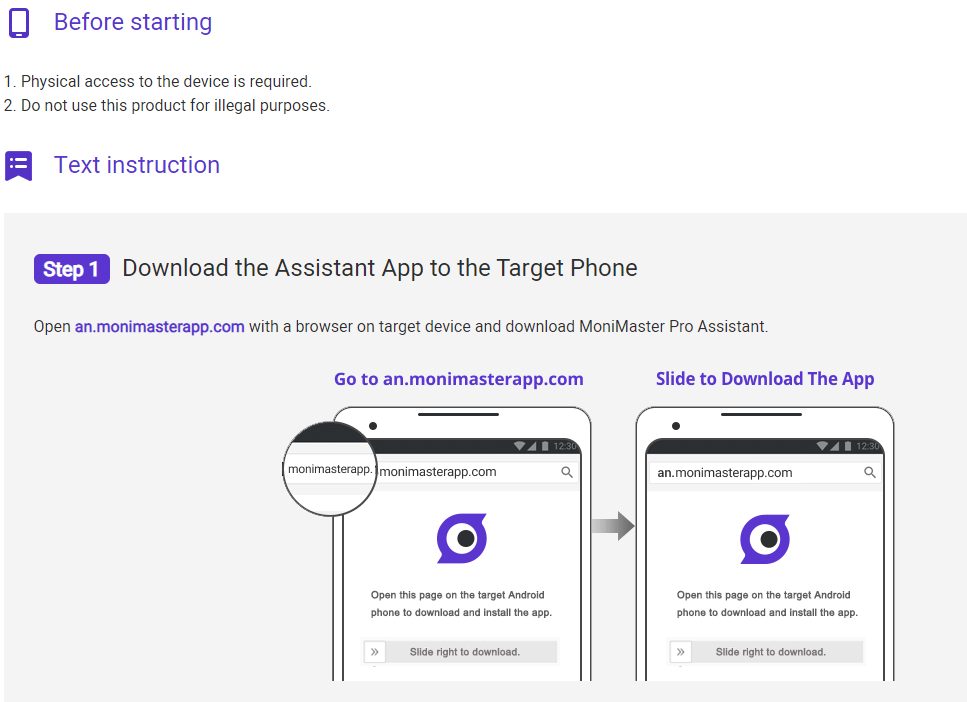
Шаг 3. Начните отслеживание Android.
После настройки вы можете войти в панель управления со своего устройства и следить за сообщениями, геолокацией, активностью в соцсетях и прочим — без видимого приложения на целевом устройстве.
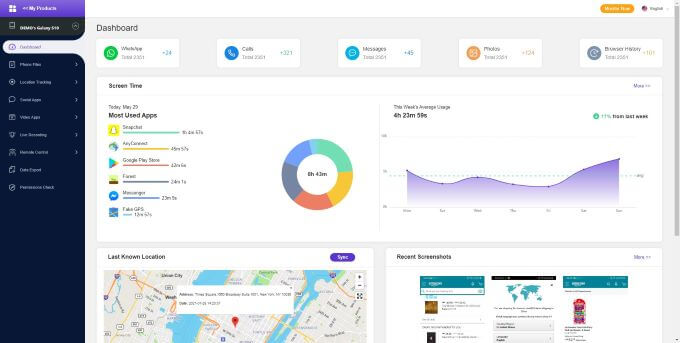
Преимущества
- Мониторинг Android с помощью MoniMaster — это быстро и просто
- Полная конфиденциальность — никто не узнает об отслеживании
- Цены ниже, чем у большинства конкурентов
Сейчас MoniMaster предлагает купоны на скидку для выгодной покупки. Используйте и наслаждайтесь!
Скидка 30%: 70Sepcial
2Управление Android с ПК на Windows 10
Как управлять телефоном с другого без приложений — теперь это возможно. Если у вас Windows 10 или выше, вы можете сделать это без проблем. Следуйте шагам ниже, чтобы получить удалённый доступ к Android без разрешения с ПК.
Как управлять телефоном через Windows 10
Шаг 1. Обновите приложение «Ваш телефон» в Windows. Также установите приложение-компаньон на Android.
Шаг 2. Войдите в аккаунт Microsoft на обоих устройствах.
Шаг 3. Запустите приложение на ПК и телефоне.
Шаг 4. Следуйте инструкциям по связке устройств.
Шаг 5. После синхронизации можно отправлять и получать сообщения с ПК, а также выполнять другие действия.
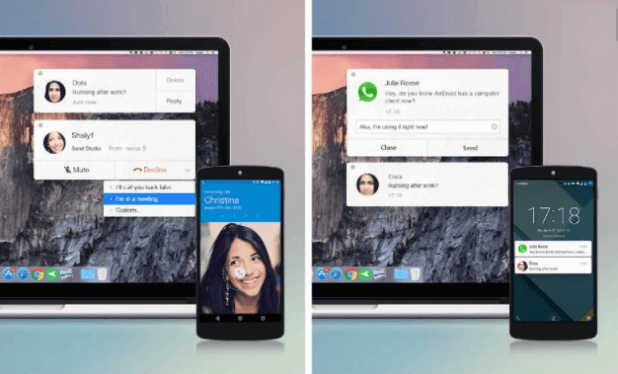
3Удалённый доступ к Android через AirDroid
Ещё один простой способ удалённо управлять телефоном с компьютера — использовать AirDroid. Через него вы получаете доступ ко всем основным функциям телефона. Главное — подключить оба устройства к одной сети.
Ключевые возможности
- Для AirDroid не нужно создавать отдельный аккаунт
- Доступ возможен с ПК, Mac и через браузер
- Можно просматривать сообщения, звонки и файлы на устройстве
- Простой и экономичный процесс
Как использовать AirDroid для удалённого доступа
Шаг 1. Скачайте и установите приложение AirDroid на телефон
Шаг 2. Перейдите на сайт https://www.airdroid.com/ и найдите QR-код
Шаг 3. Откройте AirDroid на телефоне и отсканируйте QR-код
Шаг 4. Войдите без регистрации — сканирования достаточно
Шаг 5. Теперь вы можете управлять телефоном с компьютера
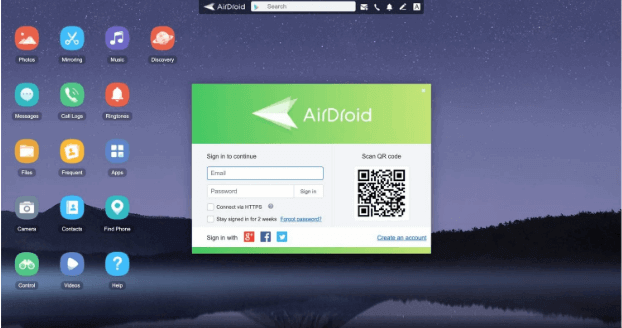
4Удалённый доступ к Android через TeamViewer
Четвёртый способ, которым мы делимся по теме как получить удалённый доступ к Android с ПК бесплатно и незаметно — это использование TeamViewer. Этот инструмент позволяет подключаться к чужому компьютеру или телефону. Им пользуются миллионы людей по всему миру.
Как получить удалённый доступ к телефону через TeamViewer
Шаг 1. Скачайте и установите TeamViewer на компьютер.
Шаг 2. Введите уникальный код Android-устройства в приложении TeamViewer на компьютере и разрешите все доступы.
Шаг 3. После ввода кода появится всплывающее окно — нажмите "Разрешить", чтобы подключиться к телефону.
Шаг 4. После завершения всех шагов изображение Android-устройства появится на экране ПК.
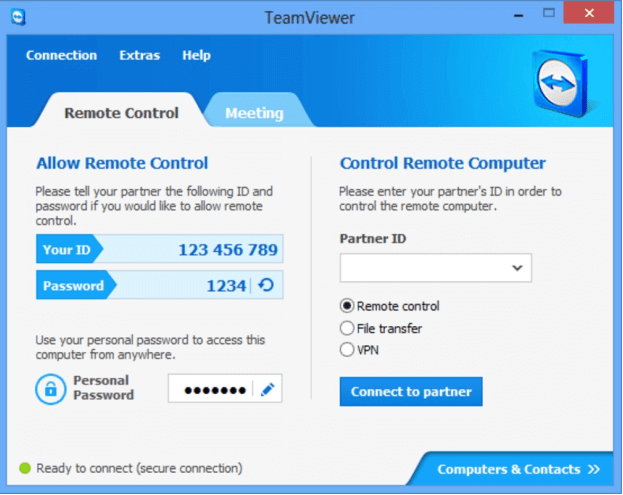
Как управлять Android с другого телефона?
Ранее мы обсуждали, как получить удалённый доступ к Android с компьютера. Теперь поговорим о том, как управлять Android с другого телефона. Существует два способа удалённого управления одним телефоном с другого — оба описаны ниже.
1RemoDroid
RemoDroid — это приложение для удалённого управления Android-устройствами с другого Android или компьютера.
Ключевые функции
- Поддержка трансляции экрана в реальном времени.
- Можно использовать как для Android, так и для ПК.
- Позволяет делиться экраном сразу с несколькими пользователями.
Как получить удалённый доступ к Android через RemoDroid
При установке доступны два режима: Разрешить управление и Подключение
- Нажав «Разрешить управление», вы активируете трансляцию экрана и полный контроль. Требуются ROOT-права.
- Опция «Подключение» даёт возможность просматривать экран и управлять устройством без ROOT-доступа.
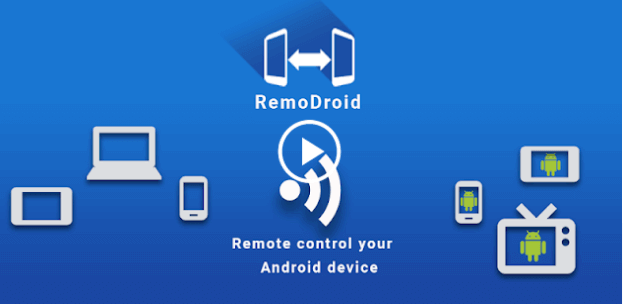
2Установка Inkwire Screen Share + Assist
Как и другие приложения для трансляции экрана, Inkwire Screen Share + Assist позволяет делиться экраном между пользователями Android.
Ключевые функции
- Отличный инструмент для обучения и помощи.
- После подключения можно общаться в чате, писать и звонить.
- Идеальное решение, если вашим близким нужна срочная помощь.
Как удалённо управлять телефоном через Inkwire Screen Share + Assist
Шаг 1. Скачайте и установите Inkwire Screen Share + Assist.
Шаг 2. Укажите, какое устройство будет ведущим, а какое — помощником.
Шаг 3. Теперь вы можете помогать друзьям и родственникам с любыми вопросами.
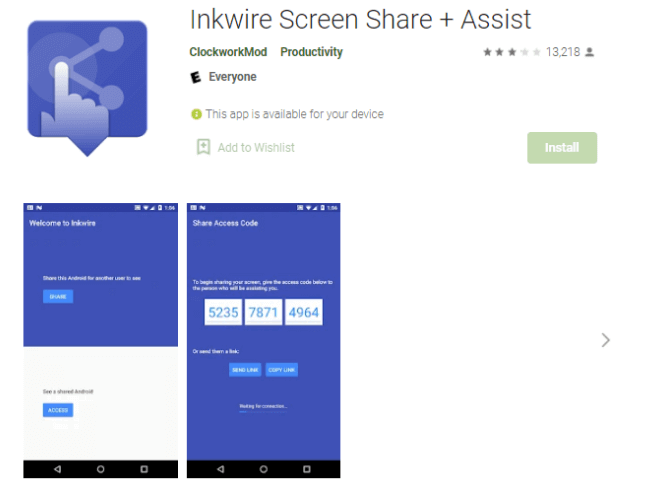
Часто задаваемые вопросы о доступе к Android
Как управлять другим iPhone без установки приложений?
Большинство способов требуют установки приложения, но MoniMaster Pro позволяет скрытно отслеживать и получать доступ к другому устройству после первоначальной настройки. Иконка приложения не отображается, а сам процесс происходит в фоновом режиме — как будто вы управляете устройством без приложения.
Как управлять iPhone без прикосновений?
Да, вы можете управлять iPhone без касаний благодаря встроенным функциям Apple:
1. Голосовое управление
- Функция Voice Control позволяет управлять iPhone голосом.
- Путь: Настройки > Универсальный доступ > Голосовое управление.
- Давайте команды: «Проведи влево», «Открой Safari», «Нажми Отправить».
2. Постукивание сзади (Back Tap)
Это не полностью бесконтактный метод, но двойное или тройное постукивание по корпусу iPhone может запускать действия — например, фонарик или приложение.
Путь: Настройки > Универсальный доступ > Касание > Постукивание сзади
Как остановить удалённый доступ к вашему Android?
Если вы подозреваете, что кто-то управляет вашим телефоном удалённо — немедленно отключите интернет, отвяжите подключённые устройства, сбросьте настройки, просканируйте телефон и удалите шпионские приложения.
Вывод
В этом руководстве мы рассмотрели несколько способов как удалённо получить доступ к Android без ведома владельца, включая управление Android с ПК бесплатно. Среди всех вариантов MoniMaster Pro остаётся самым надёжным и незаметным решением для полноценного удалённого доступа.




















